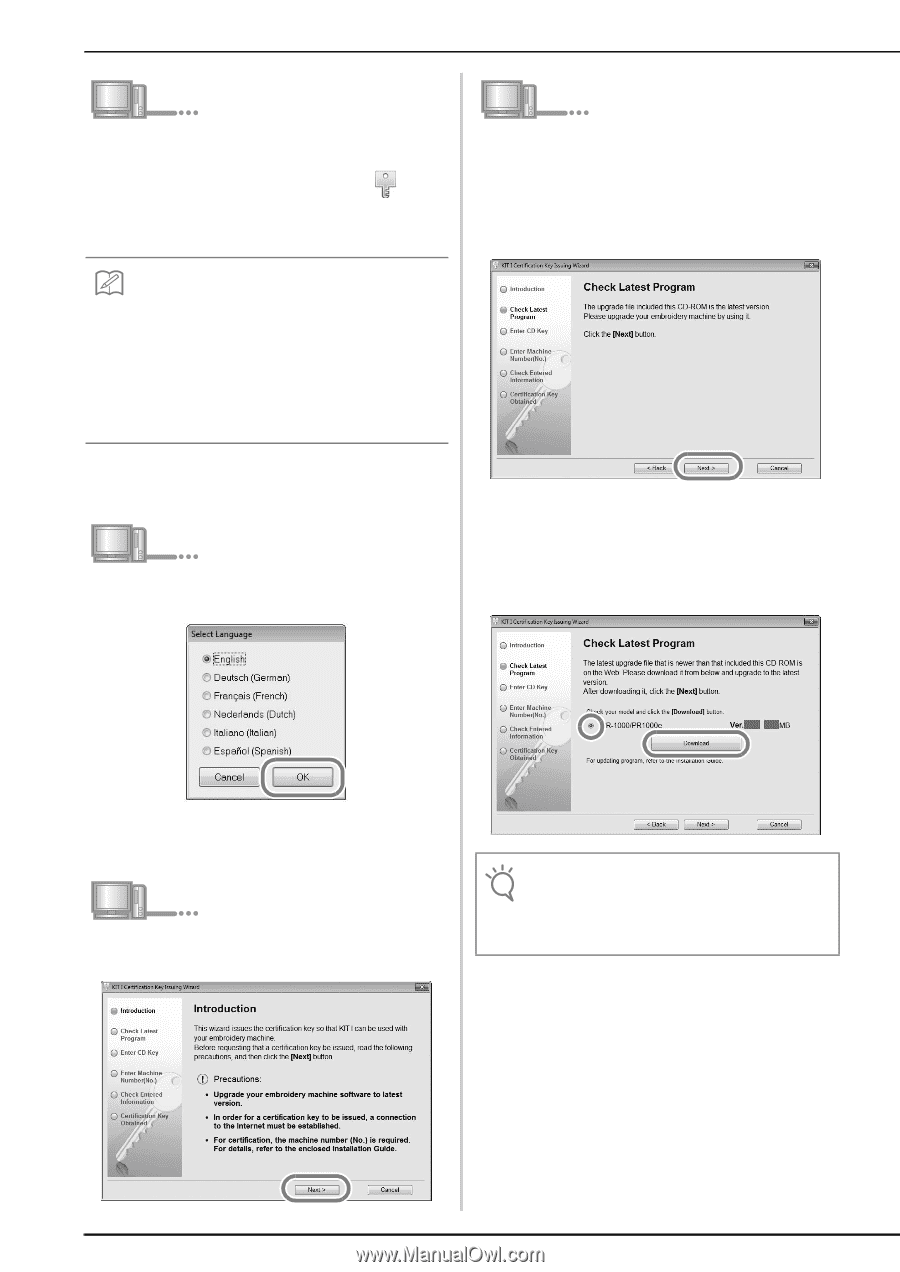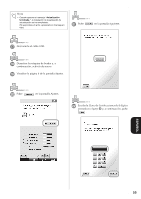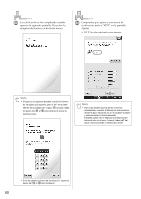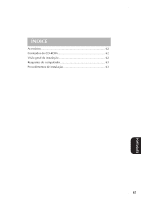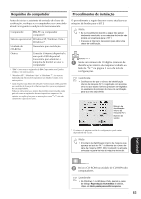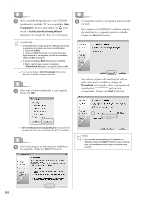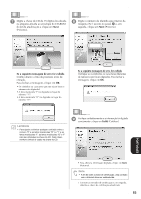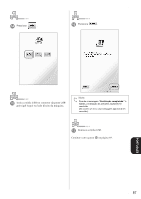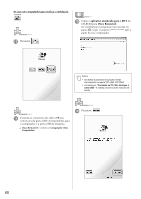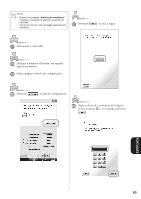Brother International Entrepreneur Pro PR-1000 Kit 1 Installation Guide - Mult - Page 66
Computador, Certification Key Issuing Wizard, Download
 |
View all Brother International Entrepreneur Pro PR-1000 manuals
Add to My Manuals
Save this manual to your list of manuals |
Page 66 highlights
c Abra a unidade designada para o seu CD-ROM (geralmente a unidade "D") no computador (Meu Computador), dê um clique duplo em para iniciar o Certification Key Issuing Wizard (Assistente de emissão de chave de certificação). Lembrete • O procedimento a seguir pode ser utilizado para iniciar o assistente de emissão de chave de certificação. 1. Clique em Iniciar. 2. Clique em Run (Executar) ou na caixa de busca, digite executar e, em seguida, na lista de resultados, clique em Run (Executar). → A caixa de diálogo Run (Executar) é exibida. 3. Digite o caminho para o arquivo do aplicativo (D:\KeyWizard_Kit1.exe) e, em seguida, clique em OK. → A caixa de diálogo Select Language (Selecionar idioma) é exibida automaticamente. d Selecione o idioma desejado e, em seguida, clicar em OK. f O assistente verifica o programa mais recente na web. Se o arquivo no CD-ROM é o último arquivo de atualização, a seguinte janela é exibida. Clique em Next (Próximo). Se o último arquivo de atualização está na web, selecione o modelo e clique em Download, em seguida, salve o programa de atualização upf) no seu computador. Clique em Next (Próximo). → KIT I Certification Key Issuing Wizard (O assistente de emissão de chave de certificação do KIT I) é exibido. e Leia com atenção as informações exibidas e, em seguida, clique em Next (Próximo). Nota • Se a versão apresentada já foi instalada na máquina, clique em Next (Próximo) para continuar com o procedimento sem baixar o arquivo mais recente. 64